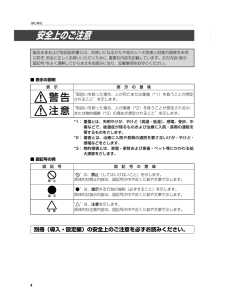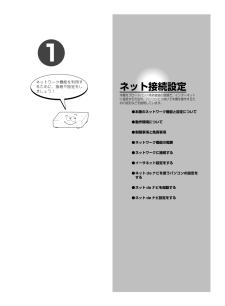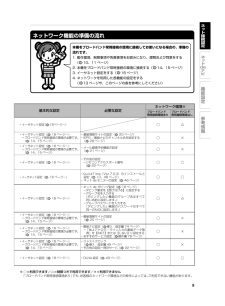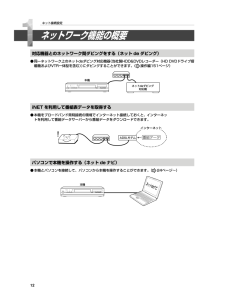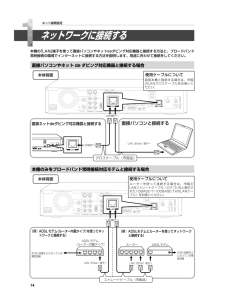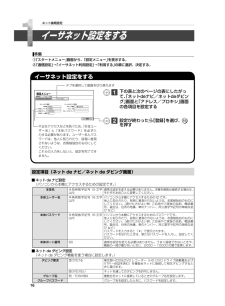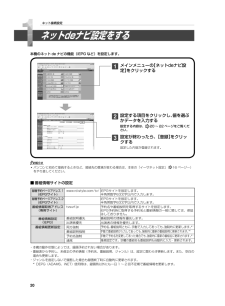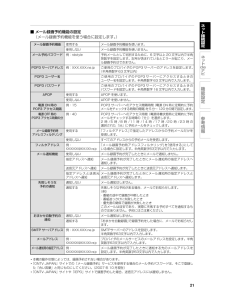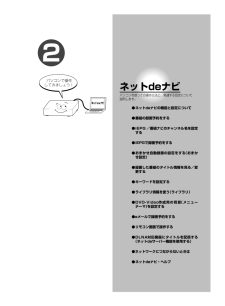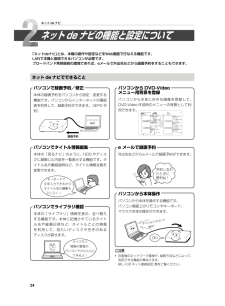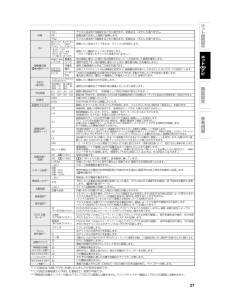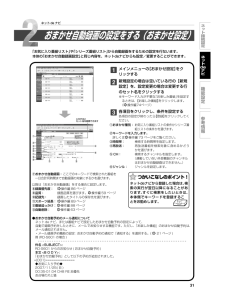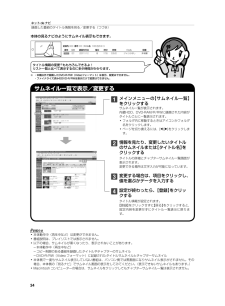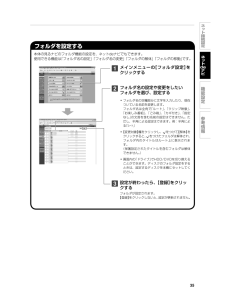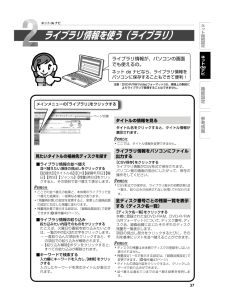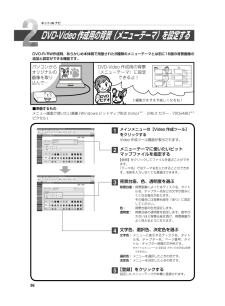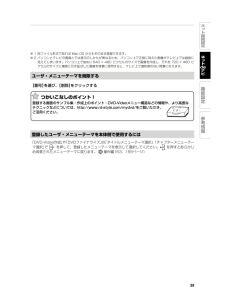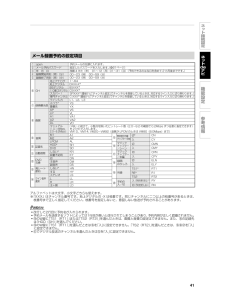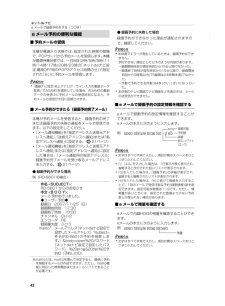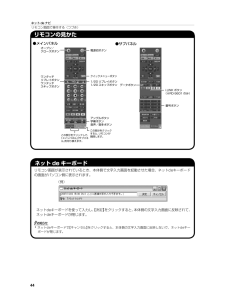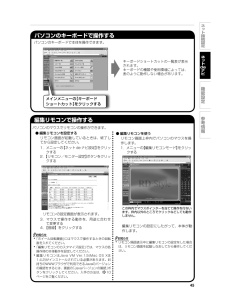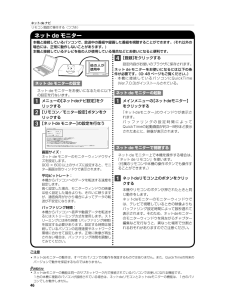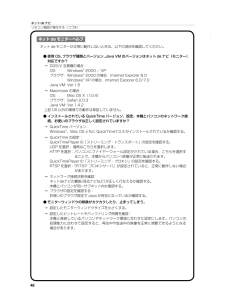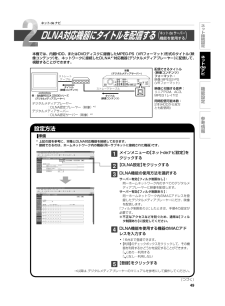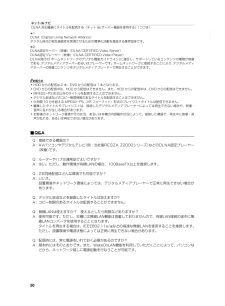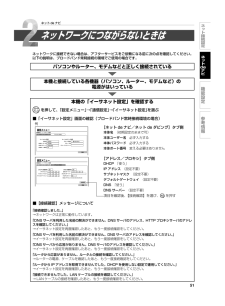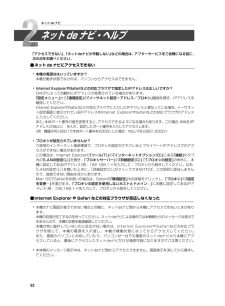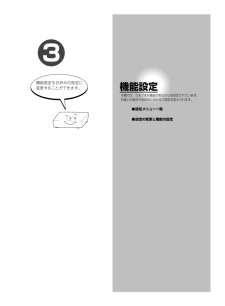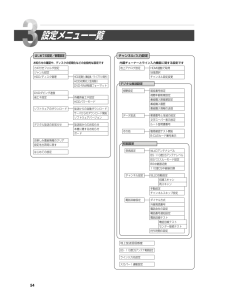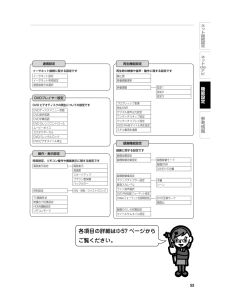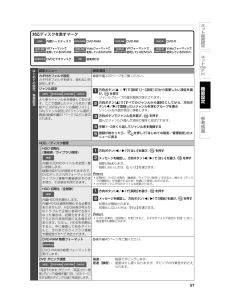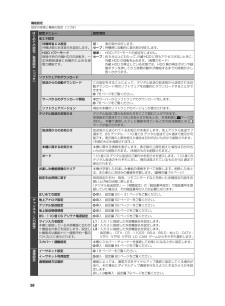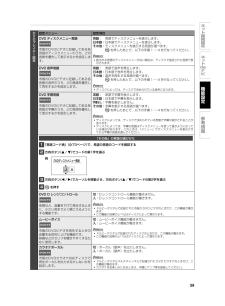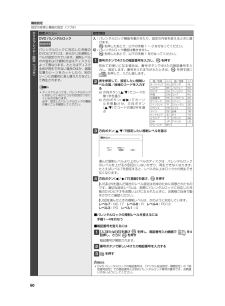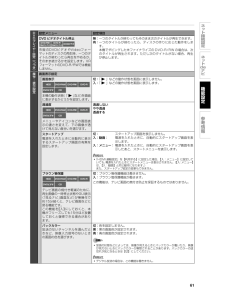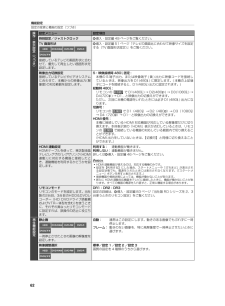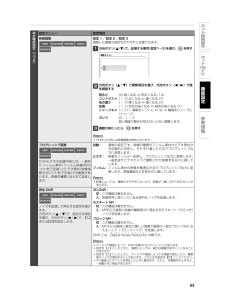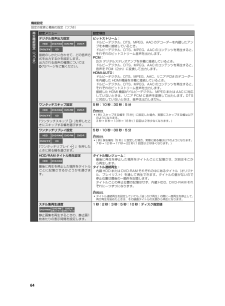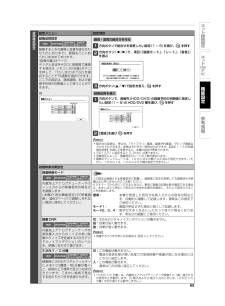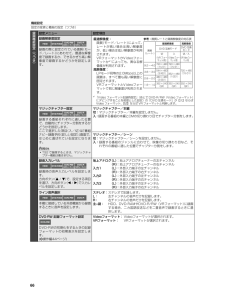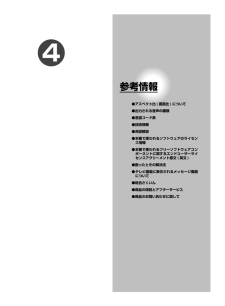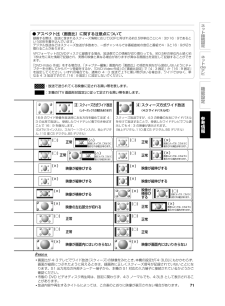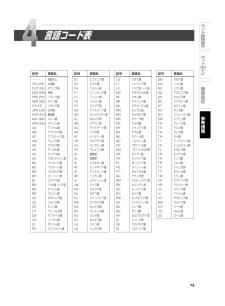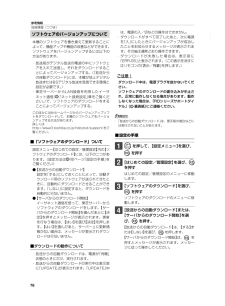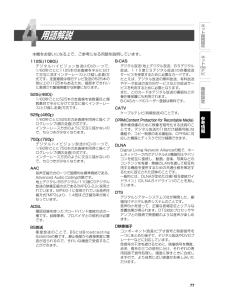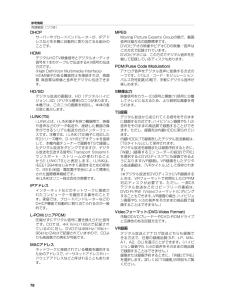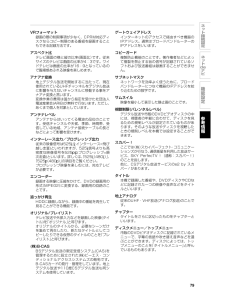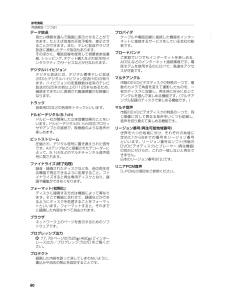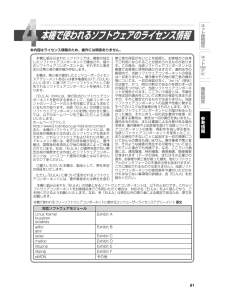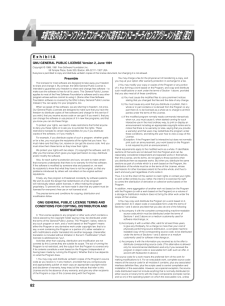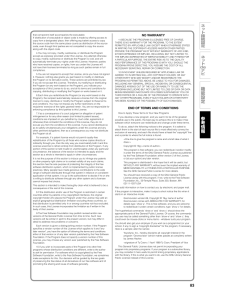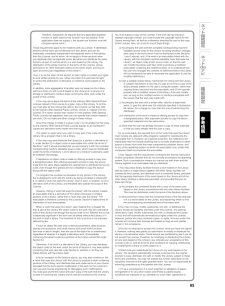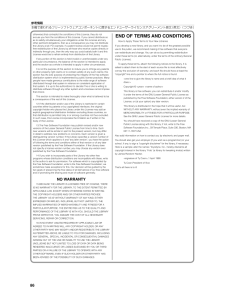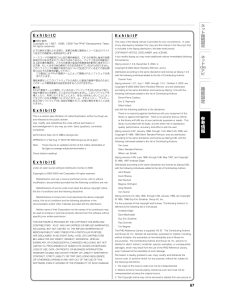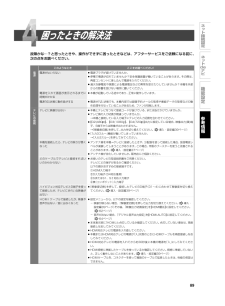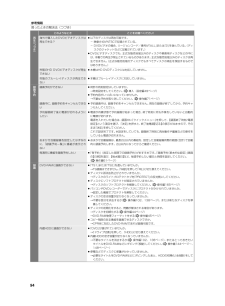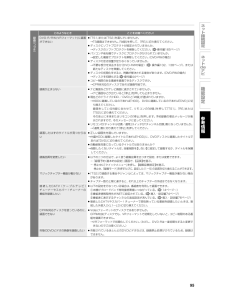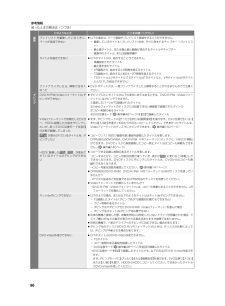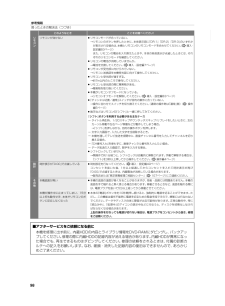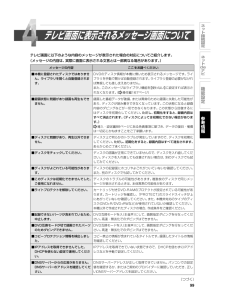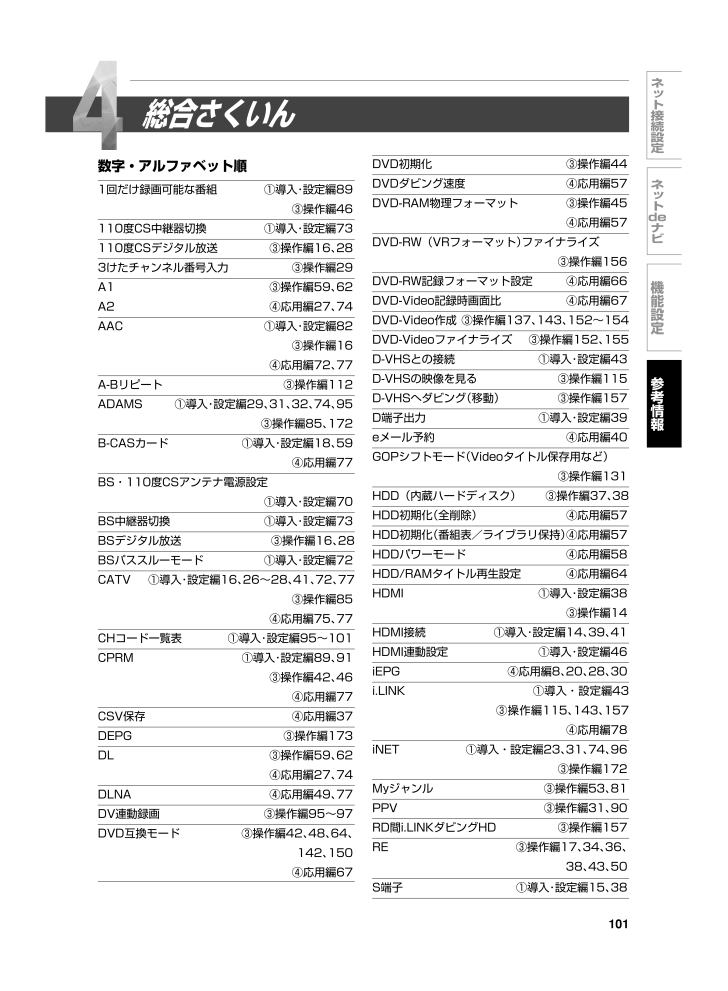
101 / 108 ページ
現在のページURL
101ネ ト接続設定ネ トdeナビ機能設定参考情報 総合さくいん数字・アルファベット順1回だけ録画可能な番組 ①導入・設定編89 ③操作編46110度CS中継器切換 ①導入・設定編73110度CSデジタル放送 ③操作編16、 283けたチャンネル番号入力 ③操作編29A1 ③操作編59、62A2 ④応用編27、74AAC ①導入・設定編82 ③操作編16 ④応用編72、77A-Bリピート ③操作編112ADAMS ①導入・設定編29、 31、32、74、95 ③操作編85、172B-CASカード ①導入・設定編18、 59 ④応用編77BS・110度CSアンテナ電源設定 ①導入・設定編70BS中継器切換 ①導入・設定編73BSデジタル放送 ③操作編16、 28BSパススルーモード ①導入・設定編72CATV ①導入・設定編16、 26~28、41、72、77 ③操作編85 ④応用編75、77CHコード一覧表 ①導入・設定編95~101CPRM ①導入・設定編89、 91 ③操作編42、46 ④応用編77CSV保存 ④応用編37DEPG ③操作編173DL ③操作編59、62 ④応用編27、74DLNA ④応用編49、 77DV連動録画 ③操作編95~97DVD互換モード ③操作編42、 48、64、、 142、150 ④応用編67DVD初期化 ③操作編44DVDダビング速度 ④応用編57DVD-RAM物理フォーマット ③操作編45 ④応用編57DVD-RW(VRフォーマット) ファイナライズ ③操作編156DVD-RW記録フォーマット設定 ④応用編66DVD-Video記録時画面比 ④応用編67DVD-Video作成 ③操作編137、 143、152~154DVD-Videoファイナライズ ③操作編152、 155D-VHSとの接続 ①導入・設定編43D-VHSの映像を見る ③操作編115D-VHSへダビング(移動) ③操作編157D端子出力 ①導入・設定編39eメール予約 ④応用編40GOPシフトモード(Videoタイトル保存用など) ③操作編131HDD(内蔵ハードディスク) ③操作編37、38HDD初期化(全削除) ④応用編57HDD初期化(番組表/ライブラリ保持) ④応用編57HDDパワーモード ④応用編58HDD/RAMタイトル再生設定 ④応用編64HDMI ①導入・設定編38 ③操作編14HDMI接続 ①導入・設定編14、 39、41HDMI連動設定 ①導入・設定編46iEPG ④応用編8、20、、28、30i.LINK ①導入・設定編43 ③操作編115、143、157 ④応用編78iNET ①導入・設定編23、 31、74、96 ③操作編172Myジャンル ③操作編53、 81PPV ③操作編31、90RD間i.LINKダビングHD ③操作編157RE ③操作編17、34、36、 38、43、50S端子 ①導入・設定編15、 3804_RD-S601_S301_応用編.ind 101 04_RD-S601_S301_応用編.indd 101 07.10.16 8:04:56 PM 07.10.16 8:04:56 PM
参考になったと評価  54人が参考になったと評価しています。
54人が参考になったと評価しています。
このマニュアルの目次
-
1 .④▼応用編東芝HDD&DVDレコーダー取扱説明書形...④▼応用編東芝HDD&DVDレコーダー取扱説明書形名 QC,R5/0QC,R2/0本冊子では、ネットdeナビ、機能設定、困ったときの解決法、総合さくいんなどについて書かれています。「説明してある箇所を探したい!」そんなときは⋯➡「総合さくいん」(101 ページ~)をご覧ください。「わからない・困った!」そんなときは⋯➡「困ったときの解決法」(89 ページ~)をご覧ください。
-
2 .2パソコンやインターネットに接続して、ネットワーク...2パソコンやインターネットに接続して、ネットワーク機能を使う!R D がはじめにさらにさらにさらに便利に!楽しく!便利便利 に!楽し楽し く!便利に!楽しく!『応用編『応用編 』を活用してを活用して 『応用編『応用編 』を活用してを活用して 『応用編』を活用して本書は、以下の機能をお楽しみいただくための、接続、設定や操作のしかたを解説しています。また、本機の操作などに困ったときもお役立てください。★パソコンから本機を操作できる!パソコンから録画予約や変更、ライブラリの確認などができます。また、パソコン画面上...
-
3 .3さらに便利 に!楽し く!『応用編 』を活用して...3さらに便利 に!楽し く!『応用編 』を活用して 『応用編 』を活用して接続方法によって使える機能が異なるので、最初に「ネット接続設定」章をよく読んで接続するパソコンなどの動作環境や、接続方法などを確認してね!!便利に楽しく使ってみようネットワーク機能を最大限に活用できるおすすめの接続方法です!※ブロードバンド常時接続環境につないだ場合でも、お客様のネットワーク環境などの条件によっては、 ご利用になれない機能があります。 さらにブロードバンド常時接続の環境につなげばもっと楽しく!★外出先から...
-
4 .4はじめに別冊(導入・設定編)の安全上のご注意を必...4はじめに別冊(導入・設定編)の安全上のご注意を必ずお読みください。■ 表示の説明表 示 表 示 の 意 味 “取扱いを誤った場合、人が死亡または重傷(*1)を負うことが想定されること”を示します。 “取扱いを誤った場合、人が傷害(*2)を負うことが想定されるか、または物的損害(*3)の発生が想定されること”を示します。*1: 重傷とは、失明やけが、やけど(高温・低温) 、感電、骨折、中毒などで、後遺症が残るものおよび治療に入院・長期の通院を要するものをさします。*2: 傷害とは、治療に入院や長期の通院を要...
-
5 .5ネ ト接続設定ネ トdeナビ機能設定参考情報はじ...5ネ ト接続設定ネ トdeナビ機能設定参考情報はじめに ............................................................... ............................................................... ..........................................2安全上のご注意 ....................................................
-
6 .6タイトルの情報を見る ................6タイトルの情報を見る .................................................... ............................................................... ..........................37ライブラリ情報をパソコンにファイル出力する ......................................... ......................................
-
7 .1ネット接続設定本機をブロードバンド常時接続の環境...1ネット接続設定本機をブロードバンド常時接続の環境で、インターネットに接続する方法や、パソコンとつないで本機を操作するための設定などを説明しています。●本機のネットワーク機能と設定について● 動作環境について● 制限事項と免責事項● ネットワーク機能の概要● ネットワークに接続する● イーサネット設定をする● ネット de ナビを使うパソコンの設定をする● ネット de ナビを起動する● ネット de ナビ設定をするネットワーク機能を利用するために、接続や設定をしましょう!
-
8 .8本機のネットワーク機能と設定についてネットワーク...8本機のネットワーク機能と設定についてネットワーク機能の接続や設定の前にお読みください。本機のネットワークを利用した主な機能には、以下のものがあります。• パソコンから本機を操作する、ネット de ナビ機能• ネット de ダビング対応機器(当社製 HDD&DVDレコーダー(HD DVDドライブ搭載機及び VTR 一体型含む)など)とのネットワーク間ダビング• iNET を利用した、地上アナログ放送などの番組表情報の取得• 「番組ナビ」の「おすすめサービス」機能• DLNA 機能を使ったタイトル配信...
-
9 .9ネ ト接続設定ネ トdeナビ機能設定参考情報本機...9ネ ト接続設定ネ トdeナビ機能設定参考情報本機をブロードバンド常時接続の環境に接続してお使いになる場合の、準備の流れです。1. 動作環境、制限事項や免責事項をお読みになり、理解および同意をする ( 10、11 ページ)2. 本機をブロードバンド常時接続の環境に接続する( 14、15 ページ)3. イーサネット設定をする( 16 ページ)4. ネットワークを利用した各機能の設定をする ( 13 ページや、このページの表を参考にしてください)ネットワーク機能の準備の流れ基本的な設定 必要な設定ネ...
-
10 .10ネットワーク接続環境ブロードバンド常時接続の環...10ネットワーク接続環境ブロードバンド常時接続の環境。 動作環境は、予告なく変更される場合があります。また、すべての動作を保証するものではありません。 本機に関する最新情報は、当社ホームページでご確認ください。 http://www3.toshiba.co.jp/hdd-dvd/support/ パソコンやWWWブラウザの下記以降のバージョンについてお使いいただけるかは「RDシリーズサポートダイヤル」(裏表紙)にお問い合わせください。※ 以下はネットdeナビ機能に必要な動作環境です。パソコンOS: Wind...
-
11 .11ネ ト接続設定ネ トdeナビ機能設定参考情報制...11ネ ト接続設定ネ トdeナビ機能設定参考情報制限事項 ネットdeナビ機能は、本機をネットワークにつなぎ、本機が動作状態のときにだけ使用できます(ネットdeナビ機能の電源待機状態でのメール予約確認機能は除く)。 また、「録画予約」を設定した場合とパソコンなどからWakeOnLAN機能を利用する場合を除き、本機能で本体側の電源を「入」にすることはできません。 ネットdeナビ機能の動作環境: 1. OS(オペレーティングシステム) : Windows® 2000、Windows® XP(日本語版) ...
-
12 .12ネットワーク機能の概要iNET を利用して番組...12ネットワーク機能の概要iNET を利用して番組表データを取得する● 本機をブロードバンド常時接続の環境でインターネット接続しておくと、インターネットを利用して番組データサーバーから番組データをダウンロードできます。対応機器とのネットワーク間ダビングをする(ネット de ダビング)● 同一ネットワーク上のネットdeダビング対応機器 (当社製HDD&DVDレコーダー(HD DVDドライブ搭載機およびVTR一体型を含む))にダビングすることができます。(操作編151ページ)パソコンで本機を操作する(ネット d...
-
13 .13ネ ト接続設定ネ トdeナビ機能設定参考情報接...13ネ ト接続設定ネ トdeナビ機能設定参考情報接続方法によって使えるネットワーク機能が異なりますパソコンと接続するためには、LAN 接続できるパソコンが必要です。パソコンと直接接続する方法と、ブロードバンド常時接続のパソコンと接続する方法があります。それぞれの接続の方法で使えるネットワーク機能が異なります。 パソコンと直接接続する場合■ 接続・設定の概要・ 【イーサネット利用設定】を【利用する】に設定する(導入・設定編 80 ページ)① ネットワークに接続する (14 ページ~)② イーサネット設定をする...
-
14 .14ネットワークに接続する本機の「LAN」端子を使...14ネットワークに接続する本機の「LAN」端子を使って直接パソコンやネットdeダビング対応機器と接続する方法と、ブロードバンド常時接続の環境でインターネットに接続する方法を説明します。用途に合わせて接続をしてください。直接パソコンやネット de ダビング対応機器と接続する場合本機のみをブロードバンド常時接続対応モデムと接続する場合LAN端子へLAN(Ether)端子へLAN端子へ直接パソコンと接続する直接ネットdeダビング対応機器と接続するクロスケーブル(市販品)使用ケーブルについて本体背面直接本機と接続す...
-
15 .15ネ ト接続設定ネ トdeナビ機能設定参考情報ロ...15ネ ト接続設定ネ トdeナビ機能設定参考情報ロック部プラグ押しながら 本機をブロードバンド常時接続環境に接続して使用するには、新規に IP アドレスを設定することになります(17ページ)。プロバイダによっては、インターネットに接続できる機器の台数が制限されている場合があります。詳しくはご契約のプロバイダにお問い合わせください。ご注意 LAN ケーブルの抜き差しをするときは、必ず本機とパソコンや接続する機器の電源を切ってから行なってください。 LAN ケーブルの抜き差しは、プラグを持って行なってください。...
-
16 .16イーサネット設定をする■準備①「スタートメニュ...16イーサネット設定をする■準備①「スタートメニュー」画面から、「設定メニュー」を表示する。②「通信設定」→「イーサネット利用設定」→「利用する」の順に選択、決定する。設定項目(ネット de ナビ/ネット de ダビング画面)■ ネット de ナビ設定(パソコンから本機にアクセスするための設定です。)本体名半角英数字記号15文字以内通常は設定を変える必要はありません。本機を複数台接続する場合は、それぞれ本体ごとに変更してください。本体ユーザー名半角英数字記号16文字以内パソコンから本機にアクセスするための ...
-
17 .17ネ ト接続設定ネ トdeナビ機能設定参考情報■...17ネ ト接続設定ネ トdeナビ機能設定参考情報■ ネット de ダビングの設定についての重要なお知らせすでにお持ちのRDシリーズ(ネットdeダビング対応の従来モデル) とネットdeダビングするときは、両方のグループ名とパスワードを一致させないと、相互にダビングすることができなくなりますので、本機能をご利用になる機器は、すべて同一のグループ名とグループパスワードに設定してください。従来モデル※1のグループ名とグループパスワードは、初期設定がいずれも半角の大文字で、「TOSHIBA」となっています。お客様がこ...
-
18 .18パソコンの設定をする(ブロードバンド常時接続の...18パソコンの設定をする(ブロードバンド常時接続のパソコンと接続している場合)パソコンの設定をする(パソコンと直接接続している場合)1「コントロールパネル」→「ネットワーク接続」→「ローカルエリア接続」の「プロパティ」をクリック→「インターネットプロトコル(TCP/IP)」の「プロパティ」をクリックする「次の IP アドレスを使う」を選び、IP アドレスとサブネットマスクを設定します。これらの設定をする前に、すでに値が設定されているときには、設定を戻せるようにその内容を記録しておくことをお勧めします。① 「...
-
19 .19ネ ト接続設定ネ トdeナビ機能設定参考情報 ...19ネ ト接続設定ネ トdeナビ機能設定参考情報 ルーターによっては、DHCP によって割り振られる IP アドレスが頻繁に変わる場合があります。 ルーターの管理ソフトウェアで、本機の IP アドレスを確認するには、本機の「イーサネット設定」の「アドレス/プロキシ」画面(17 ページ)に表示されている MAC アドレスから、割り振られた IP アドレスを探してください。 「イーサネット設定」の「本体ポート番号」を「80」以外の値に設定している場合は、本体名または IP アドレスの後ろに「:ポート番号」を入力...
-
20 .20本機のネット de ナビの機能(iEPG など...20本機のネット de ナビの機能(iEPG など)を設定します。 パソコンに初めて接続するときなど、接続先の環境が変わる場合は、本体の「イーサネット設定」(16 ページ~)をやり直してください。1メインメニューの【ネットdeナビ設定】をクリックする2設定する項目をクリックし、値を選ぶかデータを入力する設定する内容は、 20 ~ 22 ページをご覧ください。3設定が終わったら、【登録】をクリックする設定した内容が登録されます。ネットdeナビ設定をする■ 番組情報サイトの設定www.rd-style.com/...
-
21 .21ネ ト接続設定ネ トdeナビ機能設定参考情報 ...21ネ ト接続設定ネ トdeナビ機能設定参考情報 ■ メール録画予約機能の設定(メール録画予約機能を使う場合に設定します。)メール録画予約機能使用する メール録画予約機能を使います。使用しない メール録画予約機能を使いません。メール予約パスワード例:rdstyle 予約メールとして判別するために、6 文字以上20 文字以内で半角英数字を設定します。記号が含まれているとエラーが起こり、メール録画予約はできません。POP3 サーバアドレス 例:XXX.XXX.ne.jp ご使用のプロバイダの POP3 サーバ...
-
22 .22■ その他の設定本機が時計サーバにアクセスする...22■ その他の設定本機が時計サーバにアクセスすることで、時刻の誤差を修正します。複数台を使用した場合など、ネットdeナビ対応のブラウザに表示されたリモコン画面が働かない場合に、それぞれの番号を変更します。各本体ごとに決められているMACアドレスを表示しています。変更はできません。時計サーバリモコンアクセスポート番号MACアドレス東芝のサーバ通常:1048に設定1048~1999の間で変更可能■ ネット de ナビ動作の設定(Cookie に保存)番組情報サイトを利用して予約をするときに、予約情報を別のウィ...
-
23 .2ネットdeナビパソコンを使っての操作方法と、関連...2ネットdeナビパソコンを使っての操作方法と、関連する設定について説明します。● ネットdeナビの機能と設定について● 番組の録画予約をする● iEPG /番組ナビのチャンネル名を設定する● iEPGで録画予約をする● おまかせ自動録画の設定をする(おまかせ設定)● 録画した番組のタイトル情報を見る/変更する● キーワードを設定する● ライブラリ情報を使う(ライブラリ)● DVD-Video作成用の背景(メニューテーマ)を設定する●eメールで録画予約をする● リモコン画面で操作する● DLNA対応機器にタイ...
-
24 .24ネット de ナビネット de ナビの機能と設...24ネット de ナビネット de ナビの機能と設定について「ネットdeナビ」とは、本機の操作や設定などをWeb画面で行なえる機能です。LANで本機と接続できるパソコンが必要です。ブロードバンド常時接続の環境であれば、eメールで外出先などから録画予約をすることもできます。ネット de ナビでできることパソコンで録画予約/修正本体の録画予約をパソコンから設定・変更する機能です。パソコンからインターネットの番組表を利用して、録画予約ができます。(iEPG 予約)録画予約インターネット番組表パソコンから DVD-...
-
25 .25ネ ト接続設定ネ トdeナビ機能設定参考情報ネ...25ネ ト接続設定ネ トdeナビ機能設定参考情報ネット de ナビの設定の流れ動作環境、制限事項や免責事項をお読みいただき、理解および同意をする パソコン・ルーターと接続する ( 14 ページ~ ) ネット de ナビを起動する ( 19 ページ ) ブロードバンド常時接続のパソコンと接続してネットdeナビを使う場合の設定です。ネット de ナビ設定をする ( 20 ページ ) 必要な場合、チャンネル名を設定する ( 28 ページ ) ネット de ナビを使ってみましょう !メインメニュー画面について...
-
26 .26ネット de ナビ設定項目 00:00~30:...26ネット de ナビ設定項目 00:00~30:59 まで入力することができます。予約開始時刻側に24:00以降を入力して【登録】をクリックすると予約日付が次の日に変わり時刻が00:00~06:59で表示されます。 時刻の重複する予約を登録すると、文字色を変えてお知らせします。(赤:時間帯が重複しているとき。青:終了時刻と開始時刻が同じなどのとき。HDDとDVDの予約混在時には、終了時刻が青文字で表示されない場合があります。 )必要に応じて、時刻を変更してください。番組の録画予約をする■準備 ネットdeナ...
-
27 .27ネ ト接続設定ネ トdeナビ機能設定参考情報録...27ネ ト接続設定ネ トdeナビ機能設定参考情報録画したい番組の日付を設定します。連続ものの番組などで毎週や毎日録画したいときに設定します。今日から2ヵ月先(62日)の日付まで毎日曜日~毎土曜日、毎月~木、毎月~金、毎月~土、毎日予約日(毎予約)録画の開始時刻です。(初期値として現在の時刻が表示されます。) 録画の終了時刻です。現在時刻から2分以降で録画開始時刻から9時間以内(デジタル放送は24時間未満)が設定できます。予約時間00:00~30:5900:00~30:59内蔵 HDD に録画したいとき。DV...
-
28 .28ネット de ナビ登録してあるチャンネル名を削...28ネット de ナビ登録してあるチャンネル名を削除するときは、削除するチャンネル名の「No.」を選んだあと、 【削除】をクリックします。iEPG /番組ナビのチャンネル名を設定する1メインメニューの【ネットdeナビ設定】をクリックするネット de ナビ設定画面が表示されます。2【チャンネル名設定】ボタンをクリックするチャンネル名設定画面が表示されます。3 登録または変更する放送メディアを選ぶ4 「No.」を選ぶ変更する場合は、変更したいチャンネル名の番号を選択します。5「リモコン番号」 を選ぶ6「DEPG...
-
29 .29ネ ト接続設定ネ トdeナビ機能設定参考情報7...29ネ ト接続設定ネ トdeナビ機能設定参考情報7「CHロゴ」を選ぶ必要に応じてロゴを設定します。8「ONTV CHコード」を入力するONTV のメール予約を使用する際のチャンネルコードを設定します。設定しない場合は空白となります。本機の「メール録画予約」機能は、オンティービー株式会社が「ONTV JAPAN」サイトで提供している無料サービスです。サービス内容および仕様につきましては変更となることがあります。その際の動作について当社は保証できません。9「絞り込み表示」を設定する番組表での絞り込み表示A・B・...
-
30 .30ネット de ナビつかいこなしのポイント! ...30ネット de ナビつかいこなしのポイント! つかいこなしのポイント!録画予約を続けて操作したい場合は、「ネットdeナビ設定」の「ネットdeナビ動作の設定 - iEPG予約画面表示設定」( 22ページ)から「別ウィンドウで表示する」を選択して設定します。予約情報画面の「次回から別ウィンドウで表示する」チェックをつけたりはずしたりすることでも、この設定を切り換えることができます。iEPG で録画予約をする1 【iEPG1】または【iEPG2】をクリックする【iEPG1】 ネットdeナビ設定の「録画予約...
-
31 .31ネ ト接続設定ネ トdeナビ機能設定参考情報ネ...31ネ ト接続設定ネ トdeナビ機能設定参考情報ネット de ナビおまかせ自動録画の設定をする(おまかせ設定)「お気に入り番組リスト」や「シリーズ番組リスト」から自動録画をするための設定を行ないます。本体の「おまかせ自動録画設定」と同じ内容を、ネットdeナビからも設定/変更することができます。①入力するとセット名を変更できます⑪ ⑫ ⑬②③⑤⑥⑦⑨⑩④⑧1 メインメニューの【おまかせ設定】をクリックする2新規設定の場合は空いている行の【新規設定】を、設定変更の場合は変更する行のセット名をクリックする※キーワ...
-
32 .32ネット de ナビカギ付きフォルダが開錠されて...32ネット de ナビカギ付きフォルダが開錠されている場合、カギが色付きで表示されます。カギ付きフォルダを施錠するときはアイコンをクリックします。(施錠時はグレー表示)項目名をクリックするたびに昇順/降順で並べ替えができます。各フォルダ内表示からルート上一覧表示へ戻るときにクリックします。チェックをつけると、タイトル名などの情報が表示されます。各フォルダ内を表示するときは、フォルダ名をクリックします。ごみ箱 タイトルが はいっている タイトルが はいっていないカギ付きフォルダ ...
-
33 .33ネ ト接続設定ネ トdeナビ機能設定参考情報設...33ネ ト接続設定ネ トdeナビ機能設定参考情報設定項目チャプター名録画年月日ジャンル保護タイトル名番組説明保護ーーーーー非保護録画したタイトルに好きな名前をつけることができます。全角48文字、半角では96文字(DVDディスクの場合は全角32文字、半角では64文字)以内で入力します。録画した年月日と開始時刻を変更できます。録画した番組のジャンルを設定できます。録画したタイトルを誤って削除したり、編集したりしてしまわないように保護します。録画タイトルを保護しません。番組の内容などを自由に入力できます。改行、空...
-
34 .34サムネイル一覧で表示/変更する 本体動作中(再...34サムネイル一覧で表示/変更する 本体動作中(再生中など)は変更ができません。 番組説明は、プレイリストでは表示されません。 以下の場合、サムネイルが黒くなったり、表示されないことがあります。 ー 本体動作中(再生中など) ー コピー制限のある番組を録画したタイトルやチャプターのサムネイル ー DVD-R/RW(Video フォーマット)に記録されたタイトルサムネイルとチャプターサムネイル 本体側で一度もサムネイル表示していない番組は、パソコン側では黒画面になりサムネイル表示がされません。その場合、本体側...
-
35 .35ネ ト接続設定ネ トdeナビ機能設定参考情報フ...35ネ ト接続設定ネ トdeナビ機能設定参考情報フォルダを設定する1メインメニューの【フォルダ設定】をクリックする2フォルダ名の設定や変更をしたいフォルダを選び、設定する フォルダ名の空欄部分に文字を入力したり、現在ついている名前を変更します。 フォルダ名は全角で 「ルート」、「クリップ映像」、「お楽しみ番組」、「ごみ箱」、「カギ付き」、「指定なし」の文言を含む名前の設定はできません。ただし、半角による設定はできます。 例:半角による「ルート 」 【変更対象】欄をクリックし、をつけて【解体】をクリックする...
-
36 .36ネット de ナビキーワードを設定する1メイン...36ネット de ナビキーワードを設定する1メインメニューの【キーワード設定】をクリックする2登録したい語句を改行で区切って 入力するキーワードは全部で40件まで登録できます。 3設定が終わったら、【登録】をクリックするキーワードが設定されます。【登録】をクリックしないと、設定が登録されません。ネットdeナビからキーワード登録が簡単に行なえます。登録したキーワードは本体の「番組ナビ」、「見るナビ」、「編集ナビ」などで文字を入力する際、呼び出して使用できます。「き」、「ょ」、「う」、「の」「今日の」パ...
-
37 .37ネ ト接続設定ネ トdeナビ機能設定参考情報ネ...37ネ ト接続設定ネ トdeナビ機能設定参考情報ネット de ナビ見たいタイトルの格納先ディスクを探す■ライブラリ情報の並べ替え並べ替えたい項目の見出しをクリックする【記録先】【タイトル名】【CH】【録画年月日】【曜日】【時分】【ジャンル】【残量(時分)】をクリックすると、その項目で並べ替えて表示します。 ここでの並べ替えの結果と、本体側のライブラリで並べ替えた結果は、一部異なる場合があります。 「残量再計算」の設定を変更すると、変更した録画品質の設定に対応した残量に変わります。 残量再計算で表示する設定...
-
38 .38ネット de ナビDVD-Video 作成用の...38ネット de ナビDVD-Video 作成用の背景(メニューテーマ)を設定する1メインメニューの【Video 作成ツール】をクリックするVideo 作成ツール画面が表示されます。2メニューテーマに使いたいビットマップファイルを指定する【参照】をクリックしてファイルを選ぶことができます。「テーマ名」ではテーマ名を入力することができます。名前を入力しなくても登録はできます。3背景台座、色、透明度を選ぶ背景台座: 背景画像によってはディスク名、タイトル名、チャプター名などの文字が読みにくくなる場合があります。...
-
39 .39ネ ト接続設定ネ トdeナビ機能設定参考情報ユ...39ネ ト接続設定ネ トdeナビ機能設定参考情報ユーザ・メニューテーマを削除する【番号】を選び、【削除】をクリックするつかいこなしのポイント! つかいこなしのポイント!登録する画面のサンプル集・作成上のポイント・DVD-Videoメニュー構造などの情報や、より高度なテクニックなどについては、http://www.rd-style.com/mydvd/をご覧いただき、ご活用ください。※ 1 同ファイル形式であれば Mac OS からもそのまま登録できます。※ 2 パソコンとテレビの画面とでは表示のしかたが異...
-
40 .40ネット de ナビ■準備(※ 11 ページの制...40ネット de ナビ■準備(※ 11 ページの制限事項もお読みください。 ) 本機をブロードバンド常時接続環境にあるパソコンと接続し(15ページ)、各機器の電源を入れておきます。 「ネットdeナビ設定」の「メール録画予約機能の設定」をします。(21ページ) メールソフトウェアの設定をテキスト形式に変更します。(メール予約は、HTML形式のメールに対応していません。 ) 実際の録画予約をする前に、メール予約ができることを確認しておくことをお勧めします。e メールで録画予約をする外出先などからeメールで録画予...
-
41 .41ネ ト接続設定ネ トdeナビ機能設定参考情報ア...41ネ ト接続設定ネ トdeナビ機能設定参考情報アルファベットは大文字、小文字どちらも使えます。※ 「XXX」はチャンネル番号です。地上デジタルの -X は枝番です。同じチャンネルに二つ以上の枝番号があるときは、枝番号まで正しく指定してください。枝番号を指定しないと、意図しない放送が予約されることがあります。 • 改行して2行目に予約名が入れられます。 • 予約メールを送信するソフトによっては1行目が長いと改行されてしまうことがあり、 予約内容が正しく認識されません。 • ⑲のW録に「TS1(RT1)」ま...
-
42 .42e メール予約の便利な機能■ 予約メールの受...42e メール予約の便利な機能■ 予約メールの受信本機が電源入り状態では、設定された時間の間隔で、POPサーバから予約メールを受信します。 本機が電源待機状態では、一日8回(2時/5時/8時/11時/14時/17時/20時/23時の 「ネットdeナビ設定-電源OFF時のPOP3アクセス時間の分」 で設定された「分」)に予約メールを受信します。 「番組ナビ設定-地上アナログ/ライン入力の番組データ取得」 でADAMSを選択している場合、ADAMSの番組データの受信中に予約メールの受信時刻になると、予約メー...
-
43 .43ネ ト接続設定ネ トdeナビ機能設定参考情報ネ...43ネ ト接続設定ネ トdeナビ機能設定参考情報ネット de ナビ表示部の見かた例(表示内容は約 1 秒ごとに更新されます。 )リモコン画面で操作する1メインメニューの【ネットdeリモコン】をクリックするネットdeナビウィンドウにリモコン、表示部が表示されます。2リモコン画面のボタンをクリックするリモコン本体のボタンが押されたときと同じ動作をします。 に対して本機が反応するのに時間がかかる場合があります。 「リモコンアクセスポート番号」をそれぞれ別の番号に設定してください。(22ページ)タイムバー(...
-
44 .44リモコンの見かたオープン/ クローズボタンワ...44リモコンの見かたオープン/ クローズボタンワンタッチ リプレイボタンワンタッチ スキップボタン●メインパネル番号ボタンデータボタン●サブパネルアングルボタン字幕ボタン音声/音多ボタンこの部分をクリックして、「メインパネル」「サブパネル」を切り換えます。この部分をクリックすると、リモコンが開閉します。1/20 リプレイボタン1/20 スキップボタンクイックメニューボタン電源切ボタンi.LINK ボタン(※RD-S601 のみ)ネット de キーボードリモコン画面が表示されているとき、本体側で文字入力...
-
45 .45ネ ト接続設定ネ トdeナビ機能設定参考情報編...45ネ ト接続設定ネ トdeナビ機能設定参考情報編集リモコンで操作するパソコンのキーボードで操作するパソコンのキーボードで本体を操作できます。● 編集リモコンを設定するリモコン画面が起動しているときは、終了してから設定してください。1.メニューの【ネット de ナビ設定】をクリックする2.【リモコン/モニター設定】ボタンをクリックするリモコンの設定画面が表示されます。3.マウスで操作する動作を、用途に合わせて変更する4.【登録】をクリックする 「ホイール回転閾値」にはマウスで操作するときの回転数を入れてく...
-
46 .46ネット de モニター4【登録】をクリックする...46ネット de モニター4【登録】をクリックする設定内容がお使いのブラウザに保存されます。ネットdeモニターをお使いになるには以下の条件が必要です。(48 ページもご覧ください。 )・ 本機に接続しているパソコンにQuickTime (Ver.7.0.3)がインストールされている。ネット de モニターの起動1 メインメニューの【ネットdeモニター】をクリックする「ネットdeモニター」のウインドウが表示されます。バッファリングの設定時間によってQuickTimeの起動画面が約3~8秒ほど表示されたあとに、...
-
47 .47ネ ト接続設定ネ トdeナビ機能設定参考情報表...47ネ ト接続設定ネ トdeナビ機能設定参考情報表示される映像は圧縮されているため、テレビに表示される映像よりも粗くなります。モニターウィンドウには以下の状態が表示されます。準備中:モニターウィンドウが起動し、表示するための準備をしています。モニター中:モニター起動中を表します。モニター不可:モニターできない状態を表します。以下にある「「モニター不可」になる本機の状態について」をご覧ください。・コピー制限のある番組を視聴しているときや、TS1またはTS2で録画した番組を再生しているときは、モニターウィンドウ...
-
48 .48ネット de モニターヘルプ ネット de モ...48ネット de モニターヘルプ ネット de モニターが正常に動作しないときは、以下の項目を確認してください。● 使用 OS、ブラウザ種類とバージョン、Java VM のバージョンはネット de ナビ(モニター)対応ですか?→ DOS/V 互換機の場合: OS: Windows® 2000 / XP ブラウザ : Windows® 2000 の場合 Internet Explorer 6.0 Windows® XP の場合 Internet Explorer 6.0/7.0 Java V...
-
49 .49ネ ト接続設定ネ トdeナビ機能設定参考情報ネ...49ネ ト接続設定ネ トdeナビ機能設定参考情報ネット de ナビ設定方法DLNA対応機器にタイトルを配信する1 メインメニューの【ネットdeナビ設定】をクリックする2【DLNA設定】をクリックする3DLNA機能の使用方法を選択するサーバー有効【フィルタ制限なし】:同一ホームネットワーク内のすべてのデジタルメディアプレーヤーに映像を配信します。サーバー有効【フィルタ制限あり】:同一ホームネットワーク内のMACアドレスを登録したデジタルメディアプレーヤーにだけ、映像を配信します。「フィルタ制限あり」にしたとき...
-
50 .50*1DLNA(Digital Living N...50*1DLNA(Digital Living Network Alliance)デジタル時代の相互接続性を実現させるための標準化活動を推進する業界団体です。*2DLNA認定サーバー(映像) (DLNA CERTIFIED Video Server)DLNA認定プレーヤー(映像) (DLNA CERTIFIED Video Player)DLNA発行の「ホームネットワークのデジタル機能ガイドライン」に適合し、サポートしているコンテンツの種類が映像である、デジタルメディアサーバーあるいはプレーヤーです。ホーム...
-
51 .51ネ ト接続設定ネ トdeナビ機能設定参考情報ネ...51ネ ト接続設定ネ トdeナビ機能設定参考情報ネット de ナビネットワークにつながらないときはネットワークに接続できない場合は、アフターサービスをご依頼になる前に次の点を確認してください。以下の説明は、ブロードバンド常時接続の環境でご使用の場合です。パソコンやルーター、モデムなどと正しく接続されている本機と接続している各機器(パソコン、ルーター、モデムなど)の電源がはいっている本機の「イーサネット設定」を確認する を押して、「設定メニュー」→「通信設定」→「イーサネット設定」を選ぶ■「イーサネット設定」...
-
52 .52ネット de ナビ■ ネット de ナビにアク...52ネット de ナビ■ ネット de ナビにアクセスできない 本機の電源ははいっていますか?本機が動作状態でなければ、パソコンからアクセスはできません。 Internet ExplorerやSafariなどの対応ブラウザで指定したIPアドレスは正しいですか?DHCPによって自動的にIPアドレスが変更されている場合があります。「設定メニュー」から「通信設定」の「イーサネット設定ーアドレス/プロキシ」画面を開き、IPアドレスを確認してください。Internet ExplorerやSafariなどの対応ブラウザ...
-
53 .3機能設定本機では、さまざまな機能があらかじめ設定...3機能設定本機では、さまざまな機能があらかじめ設定されています。お使いの条件やお好みに合わせて設定を変えられます。● 設定メニュー一覧● 設定の変更と機能の設定機能設定をお好みの設定に変更することができます。
-
54 .54 設定メニュー一覧チャンネル/入力設定地上アナ...54 設定メニュー一覧チャンネル/入力設定地上アナログ設定 HDMI連動で取得地域選択チャンネル設定変更地上放送受信感度受信設定 地上DアンテナレベルBS・110度CSアンテナレベルBSパススルーモード設定BS中継器切換110度CS中継器切換チャンネル設定 地上D自動設定初期スキャン再スキャン手動設定チャンネルスキップ設定電話回線設定 ダイヤル方式外線発信番号電話会社の設定電話番号通知設定電話回線テスト電話回線テストセンター接続テスト待ち時間の設定視聴設定 暗証番号設定視聴年齢制限設定番組購入限度額設定番組...
-
55 .55ネ ト接続設定ネ トdeナビ機能設定参考情報 ...55ネ ト接続設定ネ トdeナビ機能設定参考情報 録画機能設定録画品質設定録画映像効果設定 録画映像モード録画DNR3次元Y/C分離マジックチャプター設定録画解像度設定ライン音声選択録音入力レベルDVD-RW記録フォーマット設定Videoフォーマット記録時設定DVD互換モード画面比本編シーン録画のりしろ初期設定タイトルサムネイル設定操作・表示設定画面表示設定 画面表示透過度スタートアップブラウン管保護バックカラー時刻設定、リモコン操作や画面表示に関する設定です録画に関する設定です時刻設定 日付・時刻/ジャス...
-
56 .56 設定の変更と機能の設定 お知らせ 「設定メニ...56 設定の変更と機能の設定 お知らせ 「設定メニュー」は、録画中、別タイトル再生中、TV お好み再生中、追っかけ再生中、ダビング中には使えません。 『クイックメニュー』からも、【設定メニュー】を選べます。本機では、さまざまな機能があらかじめ設定されています。お使いの条件やお好みに合わせて設定を変えられます。手順スタート を押すスタートメニュー画面が表示されます。方向ボタン( / )で【設定メニュー】を選び、 を押す設定画面が表示されます。設定メニューはじめての設定/管理設定チャンネル/入力設定通信設...
-
57 .57ネ ト接続設定ネ トdeナビ機能設定参考情報 ...57ネ ト接続設定ネ トdeナビ機能設定参考情報 対応ディスクを表すマークHDD内蔵ハードディスクDVD-RAMDVD-RAMDVD-RWDVD-RWDVD-RDVD-RDVD-RW(VRフォーマット)VRフォーマットで使用しているDVD-RWDVD-RW(Videoフォーマット)Videoフォーマットで使用しているDVD-RWDVD-R(VRフォーマット)VRフォーマットで使用しているDVD-RDVD-R(Videoフォーマット)Videoフォーマットで使用しているDVD-RDVDビデオDVDビデオディス...
-
58 .58設定メニュー 設定項目省エネ設定待機時省エネ設...58設定メニュー 設定項目省エネ設定待機時省エネ設定待機状態の本体表示を設定します。切: 表示窓が点灯します。セーブ: 待機時に自動的に表示窓が消灯します。HDD パワーモード無操作時の内蔵HDDの回転を、一定時間経過後に自動的に止める省電力機能です。標準: HDD パワーモードの設定をしません。セーブ: 約5分以上にわたって、 内蔵HDDに何もアクセスがないときに、内蔵 HDD の回転を止めます。 (省電力モード) 内蔵 HDD が停止している状態では、HDD 側の再生ボタンや録画ボタンを押してか...
-
59 .59ネ ト接続設定ネ トdeナビ機能設定参考情報設...59ネ ト接続設定ネ トdeナビ機能設定参考情報設定メニュー 設定項目DVD ディスクメニュー言語DVDビデオ市販のDVDビデオに記録してある各言語のディスクメニューのうち、どの言語を優先して表示するかを設定します。英語: 英語でディスクメニューを表示します。日本語: 日本語でディスクメニューを表示します。その他: ディスクメニューを表示する言語が選べます。 を押したあとで、以下の手 順1~4を行なってください。お知らせ • 該当する言語のディスクメニューがない場合は、ディスクで指定された言語で...
-
60 .60機能設定設定の変更と機能の設定(つづき)設定メ...60機能設定設定の変更と機能の設定(つづき)設定メニュー 設定項目DVD パレンタルロックDVDビデオパレンタルロックに対応した市販のDVDビデオには、あらかじめ規制レベルが設定されています。規制レベルの内容および規制方法はディスクによって異なります。たとえばディスク全体が再生できない場合のほか、過激な暴力シーンをカットしたり、別のシーンに自動的に差し替えたりなどして再生されます。お願い • ディスクによっては、パレンタルロックに対応しているかどうかの区別がつきにくいものがあります。 必ず、設定したパレ...
-
61 .61ネ ト接続設定ネ トdeナビ機能設定参考情報 ...61ネ ト接続設定ネ トdeナビ機能設定参考情報 設定メニュー 設定項目DVD ビデオタイトル停止DVD-RW(Videoフォーマット)DVD-R(Videoフォーマット)DVDビデオ市販のDVDビデオやVideoフォーマットのディスクの再生時、一つのタイトルが終わったら再生をやめるか、そのまま続けるかを設定します。VRフォーマットのDVD-R/RWでは機能しません。無: 一つのタイトルが終わってもそのまま次のタイトルが再生できます。有: 一つのタイトルが終わったら、ディスクの作りに応じた動作をします。...
-
62 .62設定メニュー 設定項目時刻設定/ジャストクロッ...62設定メニュー 設定項目時刻設定/ジャストクロック導入・設定編 49 ページをご覧ください。TV 画面形状HDD DVD-RAM DVD-RW DVD-RDVDビデオ接続しているテレビの画面形状に合わせて、優先して再生したい画面形状を設定します。導入・設定編 51 ページ「テレビの画面比に合わせて映像サイズを設定する(TV 画面形状設定)」をご覧ください。映像出力切換設定接続しているテレビやビデオシステムに合わせて、本機からの映像出力(解像度)の対応範囲を設定します。S・映像接続時 480 固定 :本機の...
-
63 .63ネ ト接続設定ネ トdeナビ機能設定参考情報 ...63ネ ト接続設定ネ トdeナビ機能設定参考情報 設定メニュー 設定項目映像調整HDD DVD-RAM DVD-RW DVD-RDVDビデオ設定 1 /設定 2 /設定 3調整した画質の設定をそれぞれに記憶できます。1方向ボタン( / )で、記憶する番号(設定1~3)を選び、 を押す設定 2設定 3設定 1設定メニュー2方向ボタン( / )で調整項目を選び、方向ボタン( / )で値を調整する明るさ (0) 暗くなる ⇔ 明るくなる (14)コントラスト ( - 7) 淡くなる ⇔ 濃くなる ...
-
64 .64機能設定設定の変更と機能の設定(つづき)設定メ...64機能設定設定の変更と機能の設定(つづき)設定メニュー 設定項目デジタル音声出力設定HDD DVD-RAM DVD-RW DVD-RDVDビデオ CD接続のしかたに合わせて、どの音声方式を出力するかを設定します。出力される音声の種類については72ページをご覧ください。ビットストリーム:ドルビーデジタル、DTS、MPEG、AAC のデコーダーを内蔵したアンプを本機に接続しているとき。ドルビーデジタル、DTS、MPEG、AAC のコンテンツを再生すると、それぞれのビットストリーム音声を出力します。PCM:2c...
-
65 .65ネ ト接続設定ネ トdeナビ機能設定参考情報 ...65ネ ト接続設定ネ トdeナビ機能設定参考情報 設定メニュー 設定項目録画品質設定HDD DVD-RAMDVD-RW(VRフォーマット)DVD-R(VRフォーマット)録画するときの画質と音質を組み合わせて(5とおりまで)、録画先ごとにあらかじめ決めておけます。(操作編43ページ)デジタル放送をHDDに高画質で録画する場合は リモコンの『W録』ボタンを押して、「TS1」または「TS2」を選択することでTS画質を選択できます。ここでの設定は、通常録画、および録画予約時の初期値として使うことができます。例SP ...
-
66 .66設定メニュー 設定項目録画解像度設定HDD D...66設定メニュー 設定項目録画解像度設定HDD DVD-RAMDVD-RW(VRフォーマット)DVD-R(VRフォーマット)録画の際に設定されている画質(モード/レート)にあわせて、最適な解像度で録画するか、できるかぎり高い解像度で録画するかどうかを設定します。最適解像度:画質(モード/レート)によって、レートが高い場合は高い解像度が、低い場合は低い解像度が利用されます。VRフォーマットかVideoフォーマットか*1によっても、異なる解像度が利用されます。高解像度:LPモード同等の2.0Mbps以上の画質は...
-
67 .67ネ ト接続設定ネ トdeナビ機能設定参考情報設...67ネ ト接続設定ネ トdeナビ機能設定参考情報設定メニュー 設定項目Videoフォーマット記録時設定DVD 互換モードHDD DVD-RAM DVD-RW DVD-R録画するときに、DVD-Video規格に記録できるようなかたち(映像や音声などの情報)で録画をするかどうかを設定します。HDD、DVD-RAMに録画したタイトルをDVD-R/RWにダビングするときやDVD-Videoを作成する際に必要となる設定です。切: DVD-Video作成を前提としません。画質・音質の設定によってはDVD-Video作...
-
69 .4参考情報 ●アスペクト比 ( 画面比 ) につい...4参考情報 ●アスペクト比 ( 画面比 ) について●出力される音声の種類●言語コード表●技術情報●用語解説●本機で使われるソフトウェアのライセンス情報●本機で使われるフリーソフトウェアコンポーネントに関するエンドユーザーライセンスアグリーメント原文 ( 英文 )●困ったときの解決法● テレビ画面に表示されるメッセージ画面について●総合さくいん●商品の保証とアフターサービス●商品のお問い合わせに関して
-
70 .70 アスペクト比(画面比)についてアスペクト比と...70 アスペクト比(画面比)についてアスペクト比とは、映像を構成する画面(映像)サイズの幅と高さの比で、4:3 放送とワイド放送 (スクィーズ放送、レターボックス放送)があります。放送の収録時にはこれらの異なるアスペクト比の素材が存在し、テレビ側でこのアスペクト比を変換して表示しています。放送で送られてくる映像の種類4:3ノーマル正常映像が縦伸びする映像が縦伸びする正常正常正常正常※映像が縦伸びする映像が横伸びする映像が横伸びする映像が横伸びする映像が横伸びする映像が画面内にはいりきらない(○)(○)(○)...
-
71 .71ネ ト接続設定ネ トdeナビ機能設定参考情報 ...71ネ ト接続設定ネ トdeナビ機能設定参考情報 録画する際は、放送に含まれるスクィーズ情報に応じてGOPと呼ばれる約0.5秒単位ごとに4:3か16:9であるという区別を書き込んでいます。デジタル放送などはスクィーズ放送が多数あり、一部チャンネルでは番組直前の宣伝と番組で4:3と16:9が切り換わることがあります。VRフォーマットのDVDディスクに録画する場合、放送側でこの情報が切り換わっても、約0.5秒の単位内と続く約1秒は先に来た情報で記録され、実際の映像と異なる場合がありますが異なる画面比を混在して記...
-
72 .72 出力される音声の種類 DVD ビデオディスク...72 出力される音声の種類 DVD ビデオディスクを使用しているとき、ディスクによっては、音声の切換えをディスクメニューを使ってする場合があります。このときは、『メニュー』を押してディスクメニューを表示させてから音声を選んでください。 電源を入れたとき、およびディスクを交換したときは、「DVD 音声言語」(59 ページ)の設定どおりの音声になります。ディスクによっては、ディスクで決められている音声になります。 音声を切り換えた直後は、表示と実際の音声が一瞬ずれることがあります。 ビットストリーム/PCM音声...
-
73 .73ネ ト接続設定ネ トdeナビ機能設定参考情報 ...73ネ ト接続設定ネ トdeナビ機能設定参考情報 記号 言語名 記号 言語名 記号 記号 言語名 言語名ラオス語リトアニア語ラトビア語、レット語マダガスカル語マオリ語マケドニア語マラヤーラム語モンゴル語モルダビア語マラータ語マルタ語ミャンマー語ナウル語ネパール語ノルウェー語プロバンス語(アファン)オロモ語オリヤー語パンジャブ語ポーランド語パシュトー語ポルトガル語ケチュア語ラエティ=ロマン語キルンディ語ルーマニア語ロシア語キニヤルワンダ語サンスクリット語シンド語サンゴ語セルビアクロアチア語シンハラ語スロバキア...
-
74 .74 録画時間について従来のVTR(ビデオテープレ...74 録画時間について従来のVTR(ビデオテープレコーダー) の場合、録画時間は、ビデオテープ自体の長さと録画速度(標準/3倍など)で決まります。ディスクの場合には、MPEG2(Moving Picture Experts Group2)という可変圧縮方式でビットレート(Mbps:一秒あたりの情報量) の値を変えることで、録画できる時間を変えることができます。たとえば、バケツに水道から水を入れるとき、蛇口を大きくひねって水をたくさん出すとバケツはすぐにいっぱいになり、少しだけひねって水を出すと、バケツはゆっ...
-
75 .75ネ ト接続設定ネ トdeナビ機能設定参考情報地...75ネ ト接続設定ネ トdeナビ機能設定参考情報地上デジタル放送/その他のデジタル放送について■ 地上デジタル放送と従来のアナログ放送の違いデジタル放送はハイビジョンの高画質と高音質が楽しめ、さらにマルチチャンネル放送のため、野球中継などが延長になった場合も最後まで観戦することができたりします。■ 双方向サービスとは本機を電話回線に接続※すると、クイズ番組やオークションなどにも参加することができます。また、テレビショッピングもお楽しみいただけます。(※接続してご使用になる場合は、別途回線接続料がかかります。...
-
76 .76ソフトウェアのバージョンアップについて本機のソ...76ソフトウェアのバージョンアップについて本機のソフトウェアを書き換えて更新することによって、機能アップや機能の改善などができます。ソフトウェアをバージョンアップするには以下の方法があります。・ 放送局がデジタル放送の電波の中にソフトウェアを入れて送信し、それをダウンロードすることによってバージョンアップする。(「放送からの自動ダウンロード」には、本機が地上デジタル放送またはBSデジタル放送を受信できる環境と設定が必要です。)・ 東芝サーバーからLAN接続を利用したイーサネット通信(「ネット接続設定」章をご...
-
77 .77ネ ト接続設定ネ トdeナビ機能設定参考情報 ...77ネ ト接続設定ネ トdeナビ機能設定参考情報 1125 (1080 )デジタルハイビジョン放送(HD)の一つで、1/60秒ごとに1125本の走査線を半分に分けて交互に流すインターレース(とび越し走査)方式です。走査線数は現行テレビ放送の525本の倍以上の1125本もあるため、細部まできれいに表現され臨場感豊かな映像になります。525 (480 )1/60秒ごとに525本の走査線を奇数番目と偶数番目で半分に分けて交互に描くインターレース(とび越し走査)方式です。525 (480 )1/60秒ごとに525本...
-
78 .78DHCPサーバーやブロードバンドルーターが、I...78DHCPサーバーやブロードバンドルーターが、IPアドレスなどを本機に自動的に割り当てる仕組みのことです。HDMI デジタルHDTV映像信号とデジタルオーディオ信号を1本のケーブルで伝送するAV信号の伝送方式です。(High Defi nition Multimedia Interface) HDMI端子のある機器同士を接続すれば、高画質・高音質な映像と音声をデジタル伝送できます。HD/SDデジタル放送の画質は、HD(デジタルハイビジョン)、SD(デジタル標準) の二つがあります。本機では、この二つの画質を...
-
79 .79ネ ト接続設定ネ トdeナビ機能設定参考情報V...79ネ ト接続設定ネ トdeナビ機能設定参考情報VRフォーマット録画の際の制限事項が少なく、CPRM対応ディスクならコピー制限のある番組を録画することもできる記録方法です。アスペクト比テレビ画面の横と縦の比率(画面比)です。従来サイズのテレビは画面の比率が4:3です。ワイドテレビは画面の比率が16:9となっているので臨場感あふれる映像を楽しめます。アナアナ変換地上デジタル放送を開始するに当たって、現在使用されているUHFチャンネルをデジタル放送に影響を与えないチャンネルに移動する事をアナアナ変換と言います。...
-
80 .80参考情報用語解説(つづき)データ放送見たい情報...80参考情報用語解説(つづき)データ放送見たい情報を選んで画面に表示させることができます。たとえば地域の天気予報を、表示させることができます。また、テレビ放送やラジオ放送に連動したデータ放送もあります。そのほかに、電話回線を使用して視聴者参加番組、ショッピング、チケット購入などの双方向(インタラクティブ)サービスなどが行なわれます。デジタルハイビジョンデジタル放送には、デジタル標準テレビ放送(SD)とデジタルハイビジョン放送(HD)があります。ハイビジョンの走査線数は従来のテレビ放送の525本の倍以上の11...
-
81 .81ネ ト接続設定ネ トdeナビ機能設定参考情報 ...81ネ ト接続設定ネ トdeナビ機能設定参考情報 本機に組み込まれたソフトウェアは、複数の独立したソフトウェアコンポーネントで構成され、個々のソフトウェアコンポーネントは、それぞれに東芝または第三者の著作権が存在します。 本機は、第三者が規定したエンドユーザーライセンスアグリーメントあるいは著作権通知(以下、「EULA」といいます)に基づきフリーソフトウェアとして配布されるソフトウェアコンポーネントを使用しております。 「EULA」の中には、実行形式のソフトウェアコンポーネントを配布する条件として、当該コ...
-
82 .82 E x h i b i t AGNU GEN...82 E x h i b i t AGNU GENERAL PUBLIC LICENSE Version 2, June 1991Copyright ' 1989, 1991 Free Software Foundation,Inc. 59 Temple Place, Suite 330, Boston, MA 02111-1307 USAEveryone is permitted to copy and distribute verbatim copies ...
-
83 .83ネ ト接続設定ネ トdeナビ機能設定参考情報t...83ネ ト接続設定ネ トdeナビ機能設定参考情報that component itself accompanies the executable.If distribution of executable or object code is made by offering access to copy from a designated place, then offering equivalent access to copy the source code from the same place co...
-
84 .84参考情報本機で使われるフリーソフトウェアコンポ...84参考情報本機で使われるフリーソフトウェアコンポーネントに関するエンドユーザーライセンスアグリーメント原文(英文) (つづき)E x h i b i t BGNU LESSER GENERAL PUBLIC LICENSE Version 2.1, February 1999Copyright ' 1991, 1999 Free Software Foundation, Inc. 59 Temple Place, Suite 330, Boston, MA 02111-1307 USA Everyone...
-
85 .85ネ ト接続設定ネ トdeナビ機能設定参考情報T...85ネ ト接続設定ネ トdeナビ機能設定参考情報Therefore, Subsection 2d requires that any applicationsupplied function or table used by this function must be optional: if the application does not supply it, the square root function must still compute square roots.)These requirem...
-
86 .86otherwise) that contrad...86otherwise) that contradict the conditions of this License, they do not excuse you from the conditions of this License. If you cannot distribute so as to satisfy simultaneously your obligations under this License and any other pertinent obligations, then ...
-
87 .87ネ ト接続設定ネ トdeナビ機能設定参考情報E...87ネ ト接続設定ネ トdeナビ機能設定参考情報E x h i b i t C●利用と配布Copyright (c) 1997, 1998, 1999 The PPxP Development Team, All rights reserved.以下の条件が満たされる限り、変更の有無に関係なくソースおよびバイナリ形式での再配布と利用を許可します:ソースコードの再配布には上記の著作権表示、これらの条項と後述の免責条項がそのまま含まれていなければなりません。バイナリ形式の再配布には上記の著作権表示、これらの条項...
-
88 .88参考情報本機で使われるフリーソフトウェアコンポ...88参考情報本機で使われるフリーソフトウェアコンポーネントに関するエンドユーザーライセンスアグリーメント原文(英文) (つづき)● 意匠・仕様・ソフトウェアは製品改良のため予告なく変更することがあります。● 本商品は、ご愛用終了時に再資源化の一助としておもなプラスチック部品に材質名表示をしています。※ この製品には PPxP 開発チームによって開発されたソフトウェアが含まれています。※ この製品に含まれているソフトウェアをリバース・エンジニアリング、逆アセンブル、逆コンパイル、分解またはその他の方法で解析、...
-
89 .89ネ ト接続設定ネ トdeナビ機能設定参考情報 ...89ネ ト接続設定ネ トdeナビ機能設定参考情報 困ったときの解決法故障かな⋯?と思ったときや、操作ができずに困ったときなどは、アフターサービスをご依頼になる前に、次の点をお調べください。このようなとき ここをお調べください!電源電源がはいらない •• 電源プラグが抜けていませんか。•• 停電で電源が切れていませんか?安全保護装置が働いていることがあります。その際は、再度コンセントに差し込んで電源を入れてください。•• 過大な静電気や落雷による電源電圧などの異常を受けたりしていませんか?本機を外部から...
-
90 .90このようなとき ここをお調べください!アンテナ...90このようなとき ここをお調べください!アンテナの受信全般テレビが映らない •• アンテナ線がはずれている、またははずれかけていないか確認してください。地上アナログ放送がきれいに映らない•• チャンネルの設定またはチャンネルの調整がずれていませんか。→ チャンネルの設定またはチャンネル微調整を再度行なってみてください。( 導入・設定編52~55ページ)•• 電波が弱くありませんか。 →アンテナの設置方向を調整するか、市販のアンテナブースターを使用してください。地上アナログ放送で、色が消えたり映像が...
-
91 .91ネ ト接続設定ネ トdeナビ機能設定参考情報こ...91ネ ト接続設定ネ トdeナビ機能設定参考情報このようなとき ここをお調べください!デジタル放送全般︵つづき︶引越しをしたら、データ放送や文字スーパー表示が表示されなくなった•• データ放送用の地域設定は正しいですか。「郵便番号と地域の設定」( 導入・設定編60ページ)を行なってください。未読の「お知らせ」がなくなっている•• 「放送局からのお知らせ」、「本機に関するお知らせ」については、最大数を超えて受信した場合は削除されることがあります。( 58ページ)•• 「ボード」については、そのとき受信し...
-
92 .92このようなとき ここをお調べください!視聴地上...92このようなとき ここをお調べください!視聴地上アナログ放送に切り換えられない •• 「TS1」または「TS2」を選んでいませんか。→『W録』を押して、「RE」に切り換えてください。映像映像が伸びてしまったり、画面内におさまらない•• 設定メニューから「操作・表示設定」-「TV画面形状」を選び、お使いのテレビに合わせて画面比を変更してください。( 導入・設定編51ページ)•• DVD-R/RW(Videoフォーマット)に16:9(ワイド)の映像を録画したときは切り換わりません。•• 【4:3ノーマ...
-
93 .93ネ ト接続設定ネ トdeナビ機能設定参考情報こ...93ネ ト接続設定ネ トdeナビ機能設定参考情報このようなとき ここをお調べください!再生DVDやCDの再生ができない •• 記録されているフォーマットが未対応、または、リージョン番号が本機で再生できるディスク以外の番号ではないですか。 →ディスクを確認してください。•• ディスクによごれまたは傷が付いていませんか。 →ディスクのよごれを取る、または交換してください。•• 「HDD」が選ばれていませんか。 →『ドライブ切換』を押して、「DVD」に切り換えてください。•• 「再生できません」と表示...
-
94 .94このようなとき ここをお調べください!再生︵つ...94このようなとき ここをお調べください!再生︵つづき︶海外で購入したDVDビデオディスクは再生できる?•• 以下のディスクは再生可能です。- 映像方式がNTSCで記録されている。- DVDビデオの場合、リージョンコード/番号が 「ALL」または「2」を含んでいる。(ディスクのジャケットなどに記載されています。)•• DVDビデオディスクでも、正式な販売地域以外のディスクや業務用ディスクなどの中には、本機での再生が禁止されているものがあります。正式な販売地域以外のディスクは再生できません。(正式な販売...
-
95 .95ネ ト接続設定ネ トdeナビ機能設定参考情報こ...95ネ ト接続設定ネ トdeナビ機能設定参考情報このようなとき ここをお調べください!録画︵つづき︶DVD-R/RW(VR フォーマット)に録画ができない•• 「TS1」または「TS2」を選んでいませんか。 → TS録画はできません。 『W録』を押して、「RE」に切り換えてください。•• ディスクにソフトプロテクトが設定されていませんか。 →ディスクのソフトプロテクトを解除してください。 ( 操作編165ページ)•• パソコンや他社機でディスクにプロテクトがかけられていませんか。 →設定した機器で...
-
96 .96このようなとき ここをお調べください!編集プレ...96このようなとき ここをお調べください!編集プレイリストを編集しているときに、パーツが追加できない•• 以下の場合は、パーツ登録やプレイリスト登録をすることができません。- 編集しているタイトル(プレイリスト)自身、それに含まれるチャプター(プレイリスト)- 静止画タイトル、または静止画と動画が混在するタイトルやチャプター- 録画中のタイトル、または録画準備中タイトルを結合できない•• 以下のタイトルは、結合することができません。- 保護設定されたタイトル- 静止画を含むタイトル- VR録画され...
-
97 .97ネ ト接続設定ネ トdeナビ機能設定参考情報こ...97ネ ト接続設定ネ トdeナビ機能設定参考情報このようなとき ここをお調べください!ダビング︵つづき︶ラインUダビングできない •• 以下の場合はラインUダビングできません。- 市販のDVDビデオディスクの内容- コピー制限のあるタイトル- TSタイトル、またはTSタイトルを含むタイトル (プレイリスト)など- 音楽用CDや見るナビなどの画面表示- L-PCM 96kHz音声で記録されたDVDビデオディスクHDDに録画したコピ ー× のタイトルをDVDディスクに移動できない•• CPRM対応...
-
98 .98このようなとき ここをお調べください!リモコン...98このようなとき ここをお調べください!リモコンリモコンが効かない •• リモコンモードが合っていない。 → リモコンのボタンを押したときに、本体表示窓に「DR-1」「DR-2」「DR-3」のいずれかが表示される場合は、本機とリモコンのリモコンモードを合わせてください。( 導入・設定編83ページ) また、リモコンの電池を入れ換えたときや、本体の時刻表示が点滅したときには、それぞれのリモコンモードを確認してください。•• リモコンの電池が消耗していませんか。 →電池を交換してください。 ( 導入・...
-
99 .99ネ ト接続設定ネ トdeナビ機能設定参考情報 ...99ネ ト接続設定ネ トdeナビ機能設定参考情報 テレビ画面に表示されるメッセージ画面についてテレビ画面に以下のような内容のメッセージが表示された場合の対応についてご紹介します。(メッセージの内容は、実際に画面に表示される文言とは一部異なる場合があります。 )メッセージの内容 ここをお調べください■ 本機に登録されたディスクではありません。ライブラリを開くと自動登録されます。DVDのディスク情報が本機に無いため表示されるメッセージです。ライブラリを手動で開けば自動登録されます。ライブラリ登録の必要がなければ...
-
100 .100メッセージの内容 ここをお調べください■ D...100メッセージの内容 ここをお調べください■ DNSサーバーを利用した名前の解決ができません。ご契約のプロバイダーに確認していただき、正しいDNSサーバーアドレスを設定してください。■ ルーターからの応答がありません。ルーターとの接続を確認してください。ルーターとつながっていない状態にありますので、接続を確認してください。LANケーブルを抜き差しすると改善される場合があります。■ ディスクトレイ、又は扉の異常です。電源が待機状態の時に、本体の『トレイ開/閉』を押して強制排出を行なってください。どうしても取...






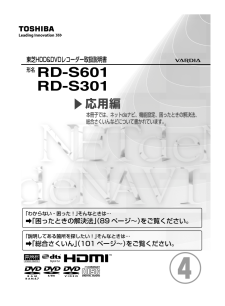


![前ページ カーソルキー[←]でも移動](http://gizport.jp/static/images/arrow_left2.png)